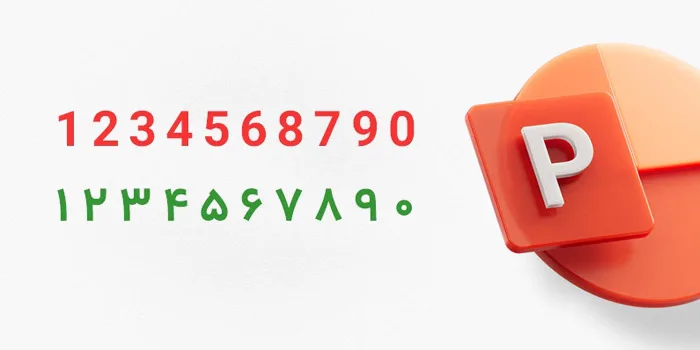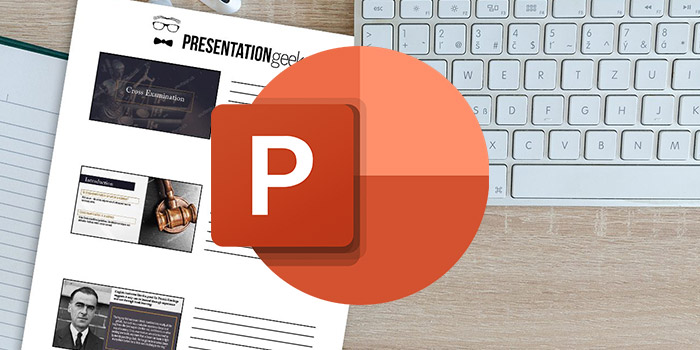پاورپوینت یکی از برنامه های مجموعه آفیس است که از آن برای ساخت فایل های ارائه ساده تا حرفه ای استفاده می شود. این برنامه هم مانند ورد، اکسل و سایر برنامه ها همیشه خوب عمل نمی کند و ممکن است با مشکلاتی روبرو شود که یکی از آنها مشکل Copy Paste کردن 📄 می باشد. در آموزش ۵ روش حل مشکل کپی پیست در پاورپوینت امروز انزل وب ما راهکارهای مختلف را در اختیار شما قرار می دهیم تا این مشکل را به سادگی پشت سر بگذارید.
حل مشکل کپی پیست پاورپوینت در ویندوز ۱۰ و ویندوز ۱۱
How to Fix Copy and Paste Problem in PowerPoint
همانطور که می دانید برنامه مایکروسافت آفیس یکی از مجموعه برنامه های پر کاربردی است. برنامه ورد، اکسل و پاورپوینت برخی از برنامه های این مجموعه می باشد. در این مطلب ما قصد داریم به بیان یکی از مشکلات برنامه پاورپوینت و نحوه حل آن اشاره کنیم و آن هم تلاش برای کپی کردن اطلاعات از اکسل یا ورد به داخل پاورپوینت است. در این زمان برنامه PowerPoint پاسخگو نیست و این بدان معناست که خطایی روی صفحه ظاهر می شود. در ادامه ما نحوه حل مشکل کپی پیست پاورپوینت در ویندوز ۱۰ و ویندوز ۱۱ را توضیح خواهیم داد.
حل مشکل کپی نشدن متن در پاورپوینت
قبلا در انزل وب ۱۰ روش رفع مشکل باز نشدن فایل پاورپوینت (PowerPoint) را به شما آموزش دادیم اما مشکل کپی نشدن متن در پاورپوینت به طور ناگهانی ظاهر می شود اما در اکثر مواقع می تواند به راحتی بر طرف شود. این بدان معناست که با بستن برنامه پاورپوینت و دوباره باز کردن آن می توانید به عملکرد معمول خود دست پیدا کنید.
حل مشکل کپی پیست پاورپوینت در ویندوز ۱۰ با Restore
به خاطر داشته باشید که عملکرد کپی پیست در خود سیستم عامل ضمنی است. بنابراین در صورتی که در با مشکل کپی پیست پاورپوینت در ویندوز ۱۰ یا ۱۱ مواجه شدید ممکن است مشکل از خود سیستم عامل باشد. بنابراین می توانید سیستم عامل را به حالتی که درست کار می کرده باز گردانید. با این کار ممکن است برخی از اطلاعات و برنامه هایی که نصب کرده اید از بین برود.
برای استفاده از ریستور ویندوز کافیست که در کادر جستجوی منوی Start عبارت Recovery را تایپ کنید و بعد Open Restore the system یا Open System Restore را انتخاب کنید و یکی از نقاط ذخیره شده قبلی را انتخاب کنید و روی Next کلیک کنید. در نهایت دکمه Finish را انتخاب کنید. منتظر بمانید تا ریستارت ویندوز انجام شود، حالا بررسی کنید که مشکل پاورپوینت شما حل شده است یا خیر.

توجه داشته باشید که این روش برای کاربرانی کار می کند که قبلا ریستور سیستم ویندوز را فعال کرده باشند و در صورتی که با مشکل کار نکردن کپی پیست در ویندوز ۱۱ مواجه هستید می توانید از ۲۳ روشی که قبلا آموزش دادیم استفاده کنید.
حل مشکل کپی پیست پاورپوینت در ویندوز ۱۱ با تعمیر آفیس
قبلا ۱۲ روش حل مشکل کپی پیست در ویندوز ۱۰ را به شما آموزش دادیم، اما مشکل کپی پیست پاورپوینت می تواند از خود مایکروسافت باشد. بنابراین ما می توانیم با استفاده از Repair یا تعمیر برنامه آفیس مشکل را حل کنیم. برای انجام این کار وارد تنظیمات ویندوز شوید و Applications را انتخاب کنید. حالا به لیست برنامه های نصب شده بروید و در اینجا با گزینه ای که بعد از کلیک روی Modify ظاهر می شود سعی می کنیم آفیس را تعمیر کنیم.
به جای این کار می توانید دکمه های Windows +I را با هم فشار دهید و در پنجره باز شده Apps & Features را انتخاب کنید. اسکرول کنید تا به Microsoft Office می رسید روی آن کلیک کنید. در اینجا شما می توانید Quick Repair و Online Repair را مشاهده کنید که باید گزینه اول را کلیک کنید، سپس دکمه Repair را کلیک کنید و منظر بمانید تا مراحل کار انجام شود.

حل مشکل کپی پیست در پاورپوینت با غیرفعال کردن افزونه ها
اگر مشکل همچنان ادامه دارد کار بعدی که می توانید انجام دهید این است که از افزونه های نصب شده را غیرفعال کنیم. این بدان خاطر است که برخی از این افزونه ها ممکن است از کار افتاده باشند. بنابراین باید به مسیر File > Options > Add-Ins بروید و برای غیر فعال کردن افزونه ها اقدام کنید. مطمئن شوید که گزینه Mange را به COM add-ins تغییر دادید و Go را انتخاب کرده اید. در نهایت روی OK کلیک کنید و پاورپوینت خود را ببندید و باز کنید. حالا بررسی کنید که مشکل کپی پیست پاورپوینت حل شده است یا نه.

اگر علاوه بر پاورپوینت با مشکل کپی پیست متن در اندروید مواجه هستید ۵ روشی که قبلا آموزش دادیم را دنبال کنید.
رفع مشکل کپی پیست در پاورپوینت با Safe Mode
اگر راه حل های بالا جواب نداد می توانید پاورپوینت را در حالت Safe Mode بار گذاری کنید. برای رسیدن به این هدف، دیگر لازم فایل اجرایی را پیدا کنید و با فشردن کلید Ctrl آن را باز کنید. بنابراین چیزی که دریافت می کنیم این است که برنامه در حالت سیف مد باز می شود. بعد از انجام این کار می توانید برای پیدا کردن برنامه هایی که تداخل ایجاد کرده اند تلاش کنید.
به جای این کار می توانید دکمه استارت ویندوز را کلیک کنید و Run را انتخاب کنید. حالا عبارت powerpoint /safe را در کادر وارد کنید و روی OK کلیک کنید.

نظرات و پیشنهادات شما؟
در مطلب آموزش ۵ روش حل مشکل کپی پیست در پاورپوینت امروز انزل وب ما سعی کرده راه حل هایی که وجود دارد را به شما توضیح دهیم تا بتوانید با PowerPoint خود به راحتی کار کنید. مشکل کپی پیست پاورپوینت می تواند با نمایش خطا از عملکرد مورد انتظار شما جلوگیری کند. شما برای رفع این خطا از چه روشی استفاده می کنید؟ آیا راه حلی وجود دارد که در این آموزش به آن اشاره نکرده باشیم. نظرات و پیشنهادات خود را با ما به اشتراک بگذارید.